
Xem danh sách lời nhắc trên máy Mac
Trong Lời nhắc trên máy Mac, hãy sử dụng thanh bên để xem tất cả các danh sách lời nhắc của bạn, bao gồm Danh sách thông minh tiêu chuẩn và mọi Danh sách thông minh tùy chỉnh bạn tạo.
Thanh bên bao gồm một vài Danh sách thông minh tiêu chuẩn mà bạn có thể sử dụng để lọc những lời nhắc của mình cũng như nhanh chóng truy cập vào chúng:
Hôm nay: Danh sách thông minh Hôm nay hiển thị những lời nhắc quá hạn hôm nay cũng như các lời nhắc đã quá hạn.
Đã gắn cờ: Danh sách thông minh Đã gắn cờ hiển thị tất cả lời nhắc có cờ. Bạn có thể sử dụng các cờ để làm nổi bật các lời nhắc quan trọng.
Lịch dự kiến: Danh sách thông minh Lịch dự kiến hiển thị những lời nhắc có ngày đến hạn được chỉ định. Các lời nhắc được nhóm theo ngày.
Tất cả: Danh sách thông minh Tất cả hiển thị tất cả lời nhắc trong tất cả tài khoản. Các lời nhắc được nhóm theo các danh sách lời nhắc.
Đã hoàn thành: Danh sách thông minh Đã hoàn thành hiển thị tất cả các lời nhắc đã hoàn thành của bạn.
Đã chỉ định: Danh sách thông minh Đã chỉ định hiển thị tất cả lời nhắc được chỉ định cho bạn từ danh sách lời nhắc được chia sẻ.
Ghi chú: Tất cả tính năng của Lời nhắc được mô tả trong hướng dẫn này có sẵn khi sử dụng lời nhắc iCloud được nâng cấp. Một số tính năng không có sẵn khi sử dụng các tài khoản từ các nhà cung cấp khác.
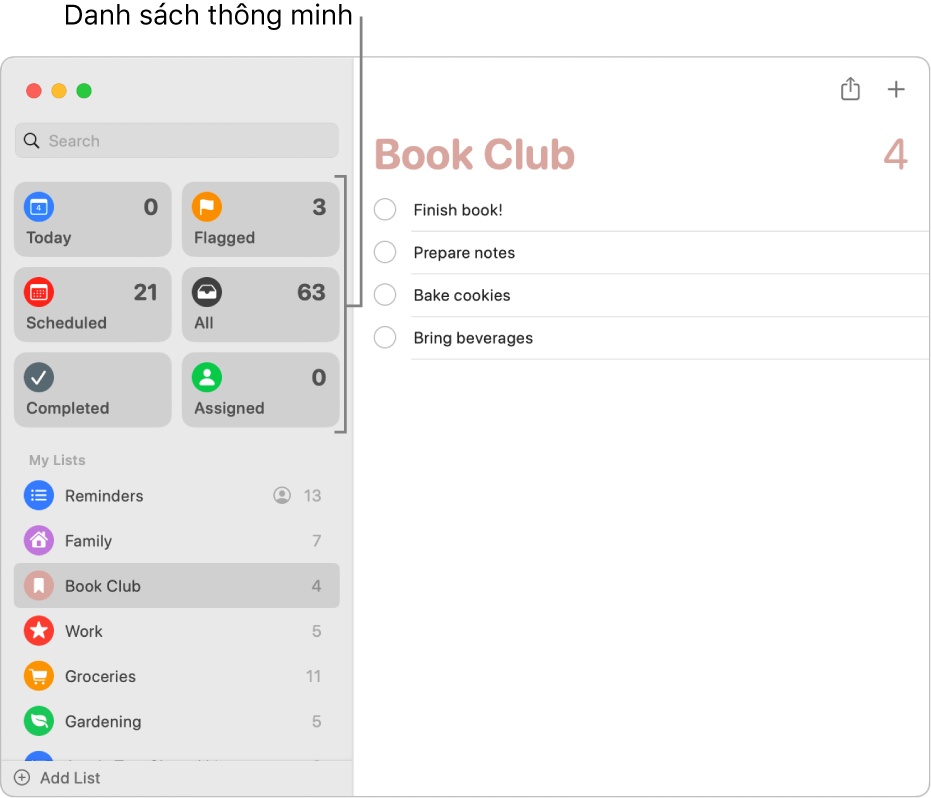
Xem danh sách lời nhắc
Thanh bên hiển thị tất cả các danh sách lời nhắc của bạn. Danh sách thông minh tiêu chuẩn và danh sách được ghim được hiển thị ở trên cùng và tất cả các danh sách khác được hiển thị bên dưới.
Trong ứng dụng Lời nhắc ![]() trên máy Mac của bạn, hãy thực hiện bất kỳ thao tác nào sau đây:
trên máy Mac của bạn, hãy thực hiện bất kỳ thao tác nào sau đây:
Hiển thị hoặc ẩn thanh bên: Chọn Xem > Hiển thị thanh bên hoặc Xem > Ẩn thanh bên.
Định cỡ lại thanh bên: Di chuyển con trỏ lên trên cạnh phải của thanh bên cho tới khi con trỏ thay đổi, sau đó kéo để làm cho thanh bên rộng hơn hoặc hẹp hơn.
Sắp xếp lại các danh sách lời nhắc trong thanh bên: Kéo các danh sách lời nhắc trong thanh bên theo thứ tự bạn muốn.
Hiển thị hoặc ẩn Danh sách thông minh tiêu chuẩn: Chọn Xem > Hiển thị Danh sách thông minh, sau đó chọn hoặc bỏ chọn Danh sách thông minh.
Ghim danh sách lời nhắc: Giữ Control khi bấm vào tên của danh sách lời nhắc, sau đó chọn Ghim danh sách. Sau khi bạn ghim một danh sách, danh sách đó di chuyển lên phần trên cùng của thanh bên. Để di chuyển lại danh sách được ghim xuống phần phía dưới của thanh bên, hãy giữ Control khi bấm vào danh sách, sau đó chọn Bỏ ghim danh sách.
Ghi chú: Bạn có thể có tổng cộng lên đến 9 danh sách được ghim và Danh sách thông minh tiêu chuẩn.
Xem các lời nhắc trong danh sách: Chọn danh sách trong thanh bên.
Xem danh sách lời nhắc trong cửa sổ riêng biệt: Bấm hai lần vào danh sách trong thanh bên.
Xem nhiều danh sách lời nhắc: Bấm vào Danh sách thông minh Tất cả hoặc bấm vào tiêu đề của một nhóm danh sách để hiển thị tất cả các danh sách trong nhóm đó.
Sử dụng Danh sách thông minh để xem nhanh các loại lời nhắc nhất định
Trong ứng dụng Lời nhắc ![]() trên máy Mac của bạn, hãy thực hiện bất kỳ thao tác nào sau đây:
trên máy Mac của bạn, hãy thực hiện bất kỳ thao tác nào sau đây:
Xem lời nhắc đến hạn hôm nay: Bấm vào Danh sách thông minh Hôm nay. Danh sách Hôm nay cũng hiển thị tất cả lời nhắc đến hạn.
Xem tất cả lời nhắc được lên lịch: Bấm vào Danh sách thông minh Lịch dự kiến.
Xem tất cả lời nhắc: Bấm vào Danh sách thông minh Tất cả.
Xem lời nhắc được gắn cờ: Bấm vào Danh sách thông minh Đã gắn cờ.
Xem lời nhắc được chỉ định: Bấm vào Danh sách thông minh Đã chỉ định.
Xem tất cả lời nhắc đã hoàn thành: Bấm vào Danh sách thông minh Đã hoàn thành.
Để chọn Danh sách thông minh xuất hiện trong cửa sổ Lời nhắc, hãy chọn Xem > Hiển thị Danh sách thông minh, sau đó chọn Danh sách thông minh cần hiển thị.
Bạn có thể kéo các Danh sách thông minh theo trình tự mà bạn thích.
Xem lời nhắc đã hoàn tất
Trong ứng dụng Lời nhắc
 trên máy Mac của bạn, hãy chọn danh sách lời nhắc trong thanh bên.
trên máy Mac của bạn, hãy chọn danh sách lời nhắc trong thanh bên.Cuộn tới đầu danh sách cho tới khi bạn thấy số lời nhắc đã hoàn thành, sau đó bấm vào Hiển thị.
Bạn có thể xem lời nhắc đã hoàn thành trong bất kỳ danh sách lời nhắc nào của mình cũng như Danh sách thông minh Lịch dự kiến, Tất cả, Đã gắn cờ và Đã chỉ định.
Nếu bạn sử dụng Handoff, bạn có thể chuyển đổi giữa máy Mac và các thiết bị khác trong khi xem lời nhắc. Để mở danh sách lời nhắc được chuyển giao đến máy Mac, bấm vào biểu tượng Lời nhắc Handoff xuất hiện ở bên trái của Dock.